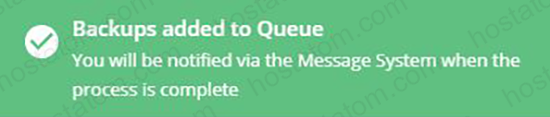คุณสามารถ Backup ข้อมูลด้วย DirectAdmin Control Panel ในระดับ Admin โดยทำตามขั้นตอนดังนี้
1. คุณต้องทำการ Login เข้าสู่ระบบด้วยชื่อผู้ใช้งาน DirectAdmin Control Panel ของคุณ
จากนั้นใส่ User, Password ของคุณ แล้วกดปุ่ม SIGN IN TO ACCOUNT เพื่อทำการ Login

2. คลิก Admin Backup/Transfer
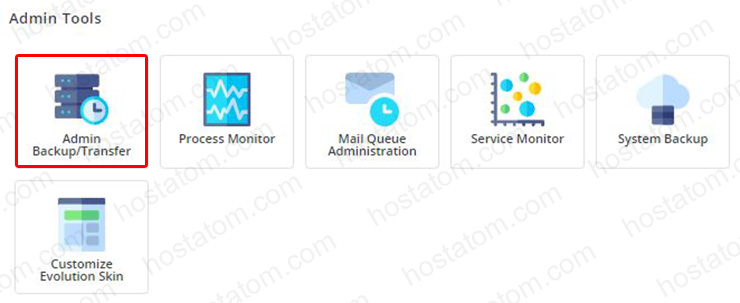
3. คลิกที่ SCHEDULE
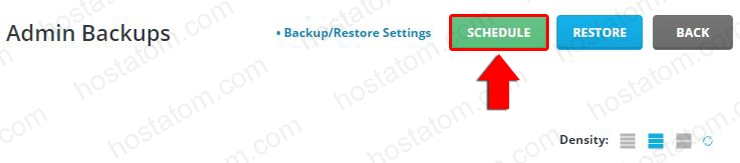
4. ในส่วนของ Create Backup ทำการเลือก Users ที่ต้องการ Backup หากต้องการทั้งหมดเลือก All Users หรือต้องการเลือกแค่บาง Users เลือกที่ Selected Users และเลือก Users ที่ต้องการ
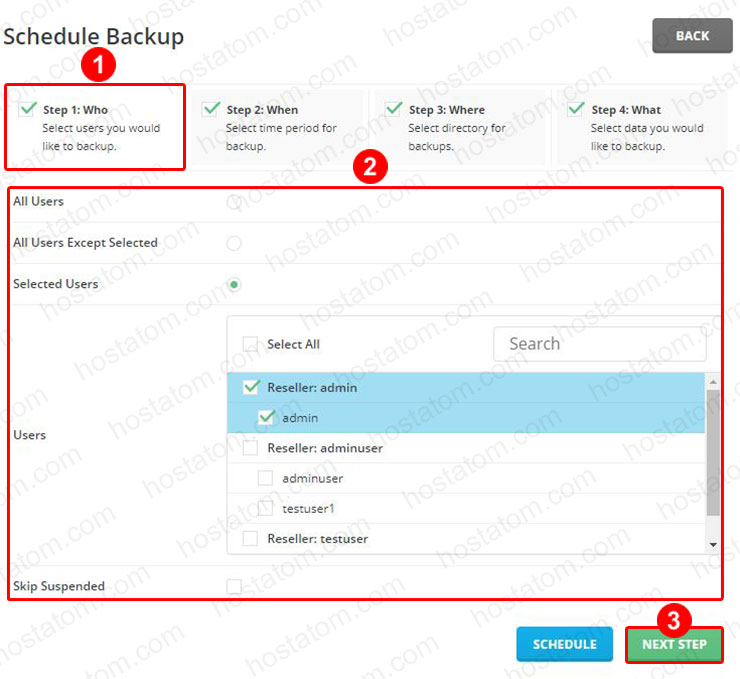
5. กำหนดเวลา Backup ข้อมูล
- Now : หากต้องการ Backup ข้อมูลตอนนี้
- Cron Schedule : คุณสามารถตั้งเวลา Backup ข้อมูลอัตโนมัติ โดยระบุวันและเวลาที่ต้องการ Backup ระบบจะทำการ Backup อัตโนมัติ เมื่อถึงเวลาที่กำหนด ยกตัวอย่างเช่น กำหนดให้ Hour : 5 ดังภาพ หมายความว่า ระบบจะทำการ Backup ข้อมูลอัตโนมัติ ทุกๆ 5 นาฬิกาของทุกวัน
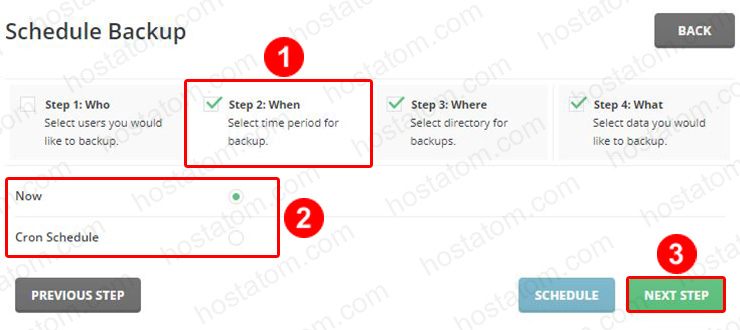
6. การจัดเก็บข้อมูล Backup
- Local : เมื่อคุณดำเนินการ Backup ข้อมูล ไฟล์ Backup จะถูกจัดเก็บไว้ที่โฟลเดอร์ admin_backups ซึ่งแสดงไฟล์เป็นนามสกุล .tar.gz
- FTP : คุณสามารถจัดเก็บข้อมูล Backup ระหว่างเครื่องได้ โดยผ่านโปรมแกรม FTP
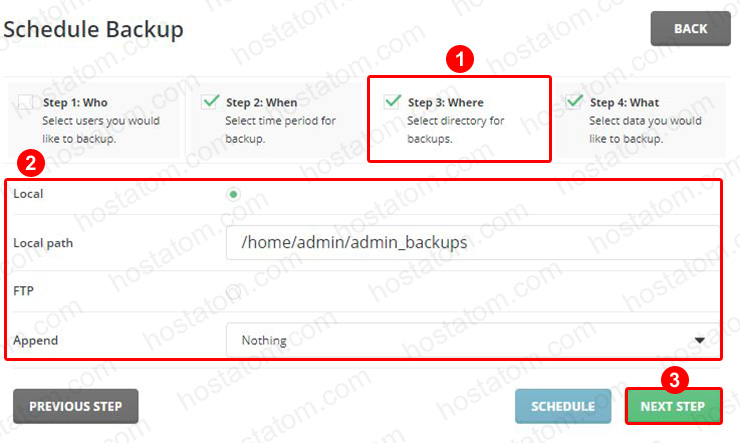
7. คุณสามารถเลือกข้อมูลที่คุณต้องการ Backup หากต้องการทั้งหมด เลือก All Data หรือต้องการเลือกแค่บางข้อมูลเลือกที่ Selected Data และติ้กในช่องข้อมูลที่ต้องการ จากนั้นกดปุ่ม Submit
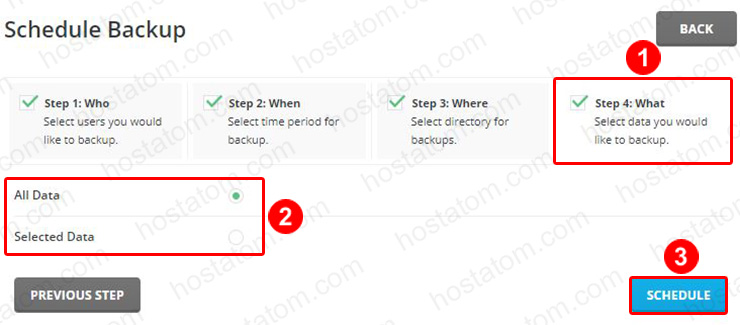
8. เริ่มต้นการ Backup ข้อมูล ระบบจะแจ้งเตือนทาง Message System เมื่อดำเนินการ Backup เสร็จสมบูรณ์